图解VS 2019升级并安装.NET Core 3.1 SDK
1、对于Visual Studio 2019 开发工具来说,如果想要使用.NET Core 3.1 SDK的话,要求VS 2019的版本至少是v 16.4的版本。
2、打开菜单栏中的“帮助”->“关于Microsoft Visual Studio”,如下图所示:

3、我们这里可以看到当前VS 2019的版本为16.2.3,如下图所示:

4、打开已安装的VS 2019,依次打开菜单栏中的“视图”->“通知”,如下图所示:

5、在打开的通知对话框中,我们可以看到当前最新的版本为16.4.5,然后我们点击“查看详细”,如下图所示:

6、安装Visual Studio 更新,点击“更新”,如下图所示:
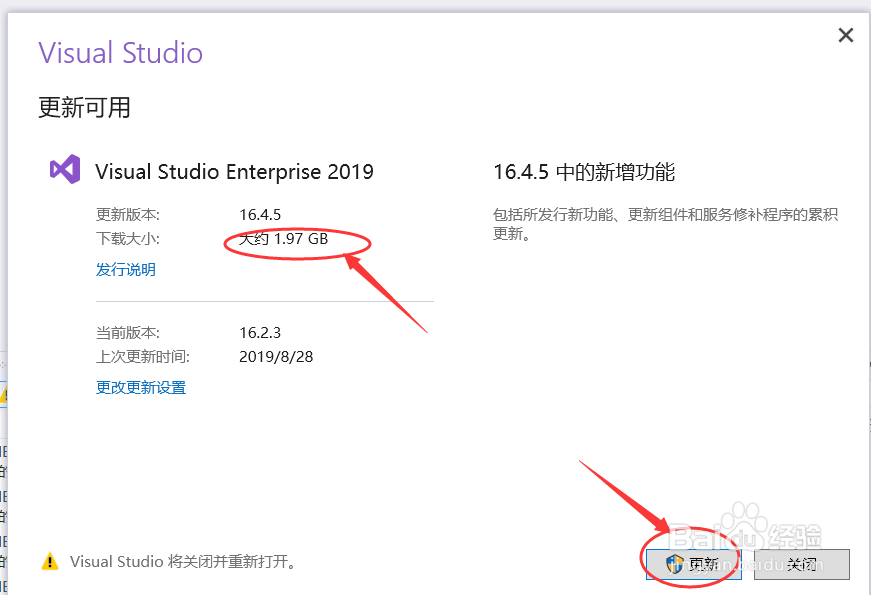
7、正在提取文件,安装过程如下图所示:

8、直至安装完成,依次打开菜单栏中的“帮助”->“关于Microsoft Visual Studio”,可以看到当前VS 2019的版本为16.4.5,如下图所示:
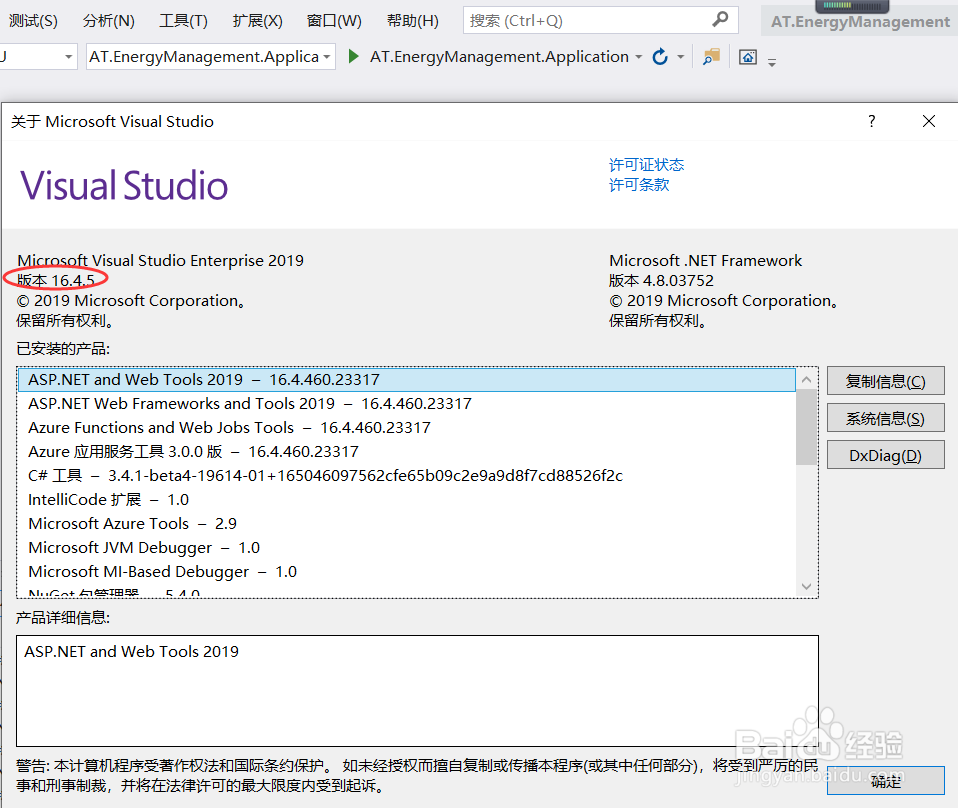
1、打开百度搜索".net core 3.1",如下图所示:
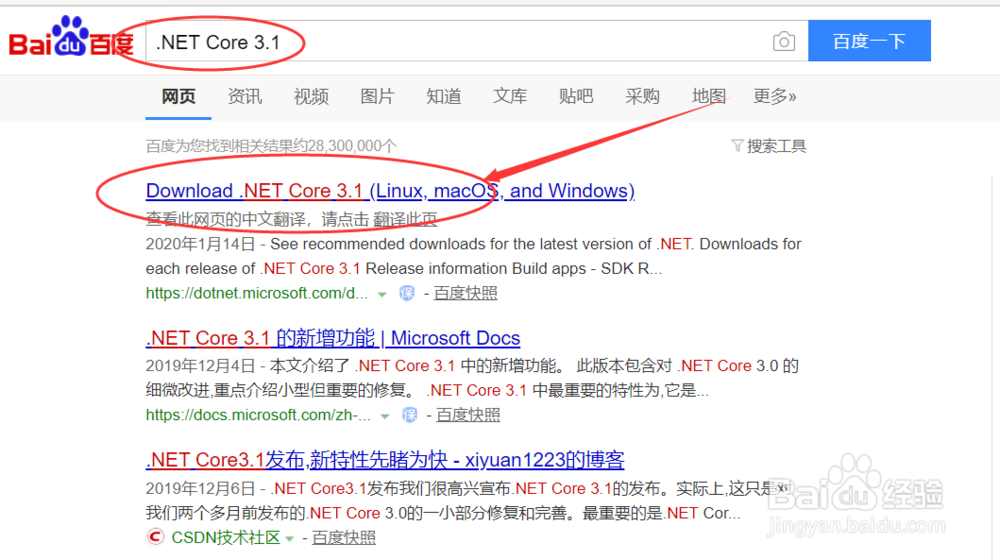
2、选择下载.NET Core 3.1 SDK,根据操作系统类型及位数选择下载对应版本安装文件,如下图所示:

3、双击下载的安装包进行安装,然后点击“安装”,如下图所示:
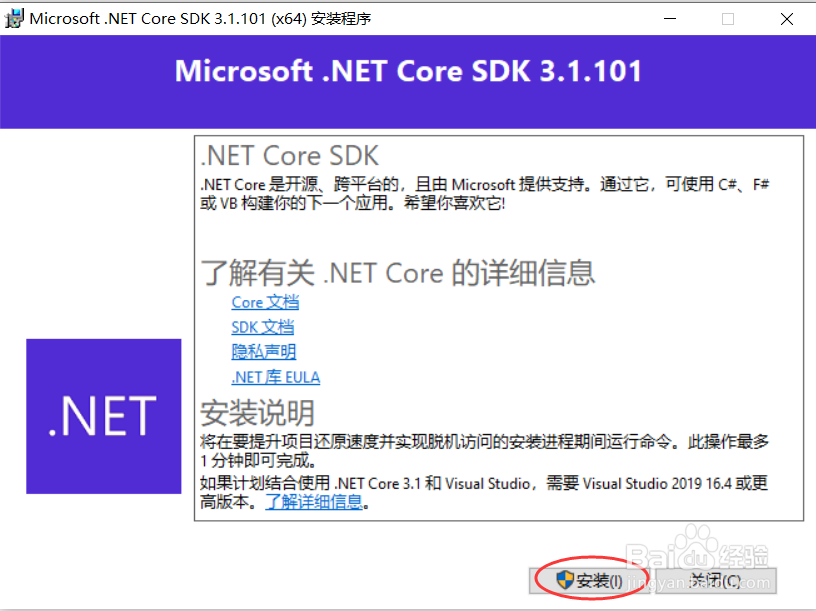
4、安装完成以后,我们打开命令提示符,输入
dotnet --version
可以看到我们的.NET Core SDK版本,如下图所示:
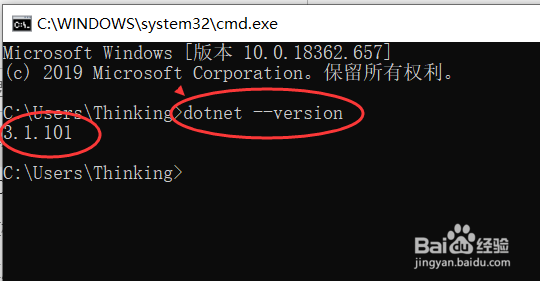
声明:本网站引用、摘录或转载内容仅供网站访问者交流或参考,不代表本站立场,如存在版权或非法内容,请联系站长删除,联系邮箱:site.kefu@qq.com。
阅读量:108
阅读量:180
阅读量:189
阅读量:86
阅读量:37